[ジョブの監査]
[ジョブの監査] では、ジョブ内のセルの依存関係をグラフィカルに表示するとともに、ジョブ内のエラー (#ERR) のあるセルを表示することができます。
[ジョブの監査] について
[ジョブの監査] では、ジョブ内のセルの依存関係をグラフィカルに表示するとともに、ジョブ内のエラー (#ERR) のあるセルを表示することができます。セル内の式が別のセルまたは一定範囲のセルを参照する場合は、依存関係が存在します。各依存関係には、参照元と参照先の 2 つの部分があります。参照元はデータのソース (セルの式によって参照されるセルまたは一定範囲のセル) を意味し、参照先はデータのデスティネーション (ほかのセルを参照する式が格納されているセル) を意味します。
1 つの式に含まれるすべてのセル参照が、1 つの参照元と 1 つの参照先で成る明確な 1 つの依存関係を構成します。各依存関係は、参照元から参照先を指す色分けされた矢印で表示されます。矢印の端の小さな円は、参照元セルを示します。エラーの矢印はエラー以外の矢印の上に重ねて表示され、参照元の矢印は参照先の矢印の上に重ねて表示されます。
依存関係は次の順序で描画されます。
- 通常の参照先 = 緑の矢印
- 通常の参照元 = 青の矢印
- エラーのある参照先 = 黄の矢印
- エラーのある参照元 = 赤の矢印
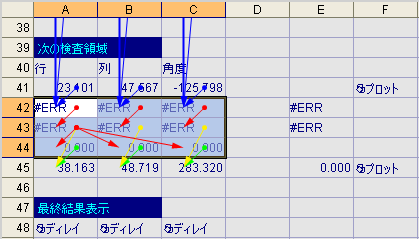
以下の場合、依存関係は異なる方法で描画されます。
- 複数セルの参照元: 複数のセルが 1 つの参照元を参照する場合、一定範囲のセルの輪郭が表示され、範囲内の左端のセルのドットから矢印が始まります。
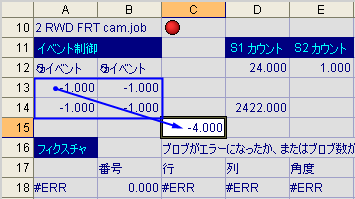
- 条件付き参照: セルが条件付きで有効化される場合、条件付き参照は破線を使用して描画されます。
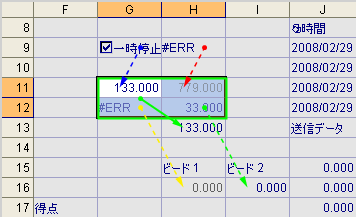
- 非表示の行と列: 依存関係が非表示の行または列を参照する場合は、近接する表示行または表示列の間に存在する区切り線に依存関係線が描画されます。
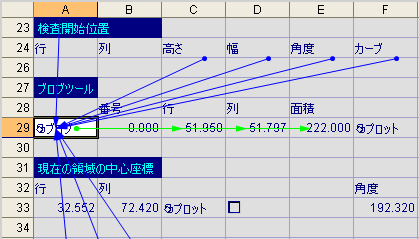
- 空のセル: セルの式が空のセルを参照する場合、この関係は参照先セルが選択されるときに表示されますが、空の参照元セルが選択された場合には表示されません。選択したセルに関係なく、参照先セルにクエスチョンマークが赤で表示されます。
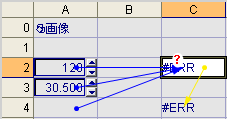
参照先セルが選択されます。
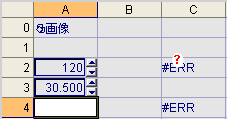
参照元セルが選択されます。
-
Dialog 関数: メインスプレッドシートのセルと Dialog 関数に属するセルの間の依存関係を表示することができます。依存関係は、Dialog 関数に含まれる個々のセルではなく、Dialog 関数が格納されているセルとの間に矢印を描画することによって表示されます。
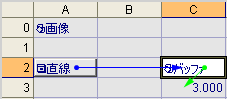
- デッドエンドセル: セルに参照先がない場合、そのセルはマゼンタ色の破線の境界線で描画されます。マゼンタ色の境界線は、選択したセルに関係なく、スプレッドシート内のすべてのデッドエンドセルの場合に表示されます。
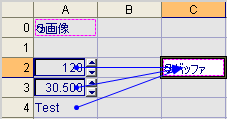
セル A0 と C2 には参照先がない
ため、それらのセルは、ハイ
ライト表示されたセルに関係なく、マゼンタ
色の境界線で描画されます。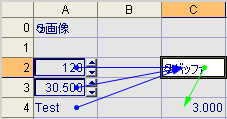
セル C4 はセル A0 と C2 の参照先
であるため、セル A0 と C2 はマゼンタ色
の境界線で描画されません。
次のデッドエンドセルには、マゼンタ色の境界線が表示されません。
- シンボリックタグが付いているセル。
- テキストラベルが格納されているセル
- ColorLabel、Dialog、Link、Wizard、MessageBox、SetEvent または Timer 関数が格納されているセル。
- 「Plot」関数 (PlotString、PlotRegion など) が格納されているセル。
- 「Write」関数 (WriteDeviceNetBuffer、WriteFTP、WriteSerial など) が格納されているセル。
[ジョブの監査] の使用
特定のセルの依存関係の表示
- 参照先セルと参照元セルを検出するデータが格納されているセルを選択します。
- [表示] メニューで、[ジョブの監査] をクリックし、[依存レベルを上げる] を選択します。あるいは、[ジョブの監査] ツールバーで
 [Show Dependency Levels Increase (依存レベルの増加の表示)] ボタンを押します。
[Show Dependency Levels Increase (依存レベルの増加の表示)] ボタンを押します。 - アクティブセルにデータを入力するセルの次のレベルを識別するには、[依存レベルを上げる] をもう一度選択します。
- 依存関係矢印を一度に 1 レベルずつ削除するには、[表示] メニューで [ジョブの監査] をクリックし、[依存レベルを下げる] を選択します。あるいは、[ジョブの監査] ツールバーで
 [Show Dependency Levels Increase (依存レベルの減少の表示)] ボタンを押します。
[Show Dependency Levels Increase (依存レベルの減少の表示)] ボタンを押します。
ジョブ内のすべての依存関係の表示
- スプレッドシートの左上角をクリックしてスプレッドシート全体をハイライト表示します。
- [表示] メニューで、[ジョブの監査] をクリックし、[依存レベルを上げる] を選択します。あるいは、[ジョブの監査] ツールバーで
 [Show Dependency Levels Increase (依存レベルの増加の表示)] ボタンを押します。これにより、ジョブ内に存在するすべての依存関係矢印がアクティブになります。
[Show Dependency Levels Increase (依存レベルの増加の表示)] ボタンを押します。これにより、ジョブ内に存在するすべての依存関係矢印がアクティブになります。
特定のセルのエラーのある依存関係の表示
- 参照先セルと参照元セルを検出する、エラーのあるデータが格納されているセルを選択します。
- [表示] メニューで、[ジョブの監査] をクリックし、[依存レベルを上げる] を選択します。あるいは、[ジョブの監査] ツールバーで
 [Show Dependency Levels Increase (依存レベルの増加の表示)] ボタンを押します。
[Show Dependency Levels Increase (依存レベルの増加の表示)] ボタンを押します。 - [表示] メニューで、[ジョブの監査] をクリックし、[エラーのある依存関係のみ表示] を選択します。あるいは、[ジョブの監査] ツールバーで
 [エラーのある依存関係のみ表示] ボタンを押します。これにより、通常の参照先セルと参照元セルの関係を示す緑と青の矢印が削除され、エラーのある参照先セルまたは参照元セルを示す黄または赤の矢印のみが残されます。
[エラーのある依存関係のみ表示] ボタンを押します。これにより、通常の参照先セルと参照元セルの関係を示す緑と青の矢印が削除され、エラーのある参照先セルまたは参照元セルを示す黄または赤の矢印のみが残されます。
ジョブに存在するセルの依存関係エラーのみの表示
- スプレッドシートの左上角をクリックしてスプレッドシート全体をハイライト表示します。
- [表示] メニューで、[ジョブの監査] をクリックし、[依存レベルを上げる] を選択します。あるいは、[ジョブの監査] ツールバーで
 [Show Dependency Levels Increase (依存レベルの増加の表示)] ボタンを押します。これにより、ジョブ内に存在するすべての依存関係矢印がアクティブになります。
[Show Dependency Levels Increase (依存レベルの増加の表示)] ボタンを押します。これにより、ジョブ内に存在するすべての依存関係矢印がアクティブになります。 - [表示] メニューで、[ジョブの監査] をクリックし、[エラーのある依存関係のみ表示] を選択します。あるいは、[ジョブの監査] ツールバーで
 [エラーのある依存関係のみ表示] ボタンを押します。これにより、通常の参照先セルと参照元セルの関係を示す緑と青の矢印が削除され、エラーのある参照先セルまたは参照元セルを示す黄または赤の矢印のみが残されます。
[エラーのある依存関係のみ表示] ボタンを押します。これにより、通常の参照先セルと参照元セルの関係を示す緑と青の矢印が削除され、エラーのある参照先セルまたは参照元セルを示す黄または赤の矢印のみが残されます。
アクティブセルの最初のエラー (#ERR) のある参照元へのジャンプ
- エラー状態にある別のセルに依存するセルを選択します。
- [表示] メニューで、[ジョブの監査] をクリックし、[最初のエラーに移動] を選択します。あるいは、[ジョブの監査] ツールバーで
 [最初のエラーに移動] ボタンを押します。
[最初のエラーに移動] ボタンを押します。 - これにより、スプレッドシートがアクティブセルのエラーのある最初の参照元セルにジャンプし、そのセルがアクティブセルになります。アクティブセルにエラーのある参照元セルがない場合、またはアクティブセルがメインのスプレッドシート内に存在してその最初のエラー参照元がダイアログに存在する場合、またはその逆の場合には、何も起こりません。
すべての依存関係矢印の削除
- スプレッドシートから依存関係矢印を削除するには、[表示] メニューで [ジョブの監査] をクリックし、[依存レベルをリセットする] を選択します。あるいは、[ジョブの監査] ツールバーで
 [Show Dependency Levels Reset (依存レベルのリセットの表示)] ボタンを押します。
[Show Dependency Levels Reset (依存レベルのリセットの表示)] ボタンを押します。